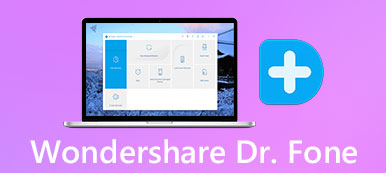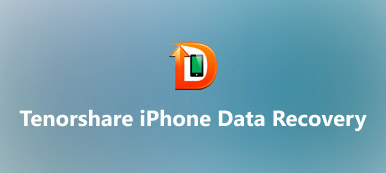从本质上讲,iPhone 总是有损坏的危险。 最新的 iPhone 型号 (iPhone 15/14) 的机身由玻璃制成,以支持无线充电技术。 您如何评估损坏 iPhone 的成本?
答案可能会有所不同,具体取决于您的使用情况,但您在iPhone上的照片,消息,联系人,通话记录和其他个人信息比iPhone本身更有价值。 有没有机会从破损的iPhone中恢复丢失的数据? 答案是肯定的,您唯一需要的是强大的iPhone数据恢复工具,例如 iSkysoft iPhone数据恢复。 在这篇文章中,我们将讨论您应该了解的有关软件的基本知识。
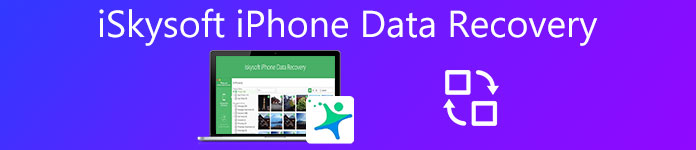
1。 介绍iSkysoft iPhone数据恢复
iSkysoft iPhone数据恢复是一站式数据恢复解决方案,可帮助您轻松地从iPhone中恢复丢失的数据。 其主要功能包括:
- 1。 提供三种专业模式,帮助您从iPhone,iCloud备份或iTunes备份中恢复丢失的数据。
- 2。 只需点击几下即可恢复20类型的iPhone数据。
- 3.支持最新的iPhone型号和iOS更新,包括iPhone 15/14/13/12/11和iOS 17。
- 4。 允许您在恢复之前按类别预览iPhone数据。
- 5。 而且,它能够修复iPhone上的恢复模式循环问题。
简而言之,这款iPhone数据恢复解决方案易于使用,能够从旧版iPhone和最新型号中恢复更多数据类型。
2。 如何使用iSkysoft iPhone数据恢复
使用iSkysoft iPhone Data Recovery可以恢复iPhone数据的3模式。 在开始之前,您必须将最新的iTunes安装到您的计算机上。 您需要在iTunes中禁用自动同步功能。
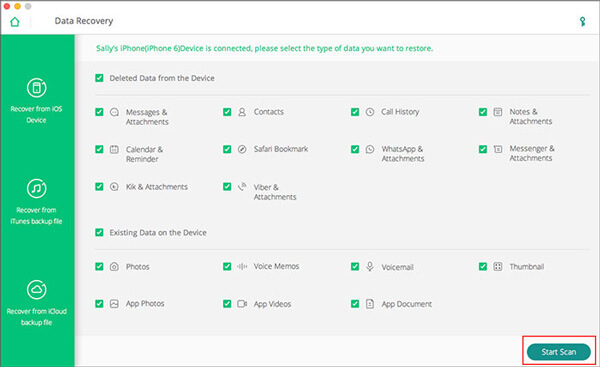
。 将iPhone连接到软件
启动iPhone数据恢复软件并将损坏的iPhone连接到您的计算机。 点击 从iOS设备恢复 接着说。 或者您可以转到iTunes备份恢复模式或iCloud备份恢复模式。
。 预览丢失的iPhone数据
从数据类型列表中选择要恢复的数据类型,例如 联系我们, 通话记录, 消息和附件 等等。 单击开始扫描后,软件将开始扫描您要查找的数据。 完成后,您可以在结果窗口中预览所有数据。
。 从iPhone恢复丢失的数据
浏览数据并选择要返回的任何数据。 该 筛选器 工具和 搜索栏 可以帮助您快速发现某些文件。 选中后,单击 导出到计算机 将它们保存到您的计算机,或点击 恢复到设备 将它们检索到你的iPhone。
根据我们的测试,iSkysoft iPhone数据恢复仅适用于已安装最新iTunes的计算机。 它花了很多时间来扫描iOS设备,因此在使用此解决方案时需要耐心等待。
3。 最好的iSkysoft iPhone数据恢复替代方案
为了增加iPhone数据恢复的可能性,您最好学习不止一种数据恢复工具。 除了iSkysoft iPhone数据恢复外,您还将找到Wondershare iPhone数据恢复,iMyFone iPhone数据恢复,用于iPhone的恒星数据恢复,Primo iPhone数据恢复, iFonebox等等在列表中。
Apeaksoft iPhone数据恢复 是另一种专业的iPhone数据恢复工具。 其强大的功能:
- 它能够从iPhone,iCloud或iTunes备份中恢复已删除的数据,而无需额外的软件。
- Apeaksoft iPhone数据恢复可以帮助您从iPhone中恢复丢失的数据,无论它是否崩溃,损坏或损坏。
- 它涵盖了几乎所有iPhone数据类型,包括联系人,通话记录,短信/彩信,照片,应用数据等。
- 使用此iPhone数据恢复工具,您可以打开iTunes或iCloud备份文件并预览数据以进行恢复。
- 此外,所有数据将以原始格式和质量恢复。
总之,如果您正在寻找一种简单的方法来有效地从iPhone恢复丢失的数据,Apeaksoft iPhone数据恢复是您的最佳选择。
如何从iPhone设备恢复数据
为帮助您了解操作,我们将联系人恢复设置为示例。
。 将iPhone连接到软件
根据您的操作系统,将相应版本的Apeaksoft iPhone Data Recovery下载并安装到PC。 运行iSkysoft iPhone Data Recovery替代方案,确保已将iPhone连接到计算机。
。 寻找可恢复的数据
连接成功后,单击“开始扫描”按钮,开始在手机上查找丢失的数据。 当您进入结果窗口时,在左侧栏中选择“联系人”。 然后所有删除的联系人将显示在详细信息面板上。

。 从iPhone恢复丢失的数据
从列表中选择丢失的重要联系人,然后单击“恢复”按钮将其导出到计算机。 在这里您可能还想知道如何 在iPhone上恢复已删除的短信.
如何从iTunes备份中检索丢失的数据
对于在iPhone上启用iTunes同步功能的用户,iTunes备份是检索丢失数据的好方法。
。 转到iTunes备份恢复模式
使用原装USB线将iPhone插入PC,然后启动iSkysoft iPhone Data Recovery替代方案。 当它检测到您的iPhone时,请按 从iTunes备份文件中恢复 选项卡进入此模式。

。 预览iTunes备份文件
根据日期突出显示最新的iTunes备份文件,然后单击 开始扫描 按钮开始从iTunes备份文件中提取数据。
如果没有Apeaksoft iPhone Data Recovery,则无法在计算机上打开iTunes备份。
。 从iTunes备份中检索丢失的数据
在详细信息窗口中,您可以按类别浏览保存在备份文件中的所有数据,例如“联系人”。 选择要返回的文件,然后单击 恢复 按钮将它们从iTunes备份检索到您的PC。
如何从iCloud备份恢复iPhone数据
iCloud备份是另一个获取iPhone数据丢失的地方。 这个iSkysoft iPhone数据恢复替代方案支持 从iCloud备份文件恢复iPhone数据 无线电脑。
。 在PC上登录iCloud备份
打开iPhone数据恢复工具,然后单击侧栏上的“从iCloud备份文件恢复”。 当弹出对话框提示时,登录您的Apple ID和密码以 访问iCloud备份.
。 预览iCloud备份文件
点击最新的iCloud备份文件的“下载”按钮。 在弹出对话框中选择相应的数据类型,例如“联系人”,然后按“下一步”按钮以显示备份文件中存储的所有联系人。
。 将iPhone数据恢复到硬盘
在详细信息窗口中,选择丢失的文件,然后单击“恢复”按钮以将它们保存到本地硬盘。

结论
无论使用较旧的iPhone还是最新的iPhone型号,您都面临数据丢失的风险。 当不幸发生的事情发生时,您脑海中浮现的第一件事就是如何在iPhone上获取重要信息。 iSkysoft iPhone数据恢复 是帮助您找回iPhone上丢失数据的最佳方式之一,尽管它不是一个完美的解决方案。 如果iSkysoft iPhone数据恢复无法在您的iPhone上运行,我们建议您尝试Apeaksoft iPhone数据恢复。 它提供了三种模式来增加恢复丢失的iPhone数据的机会。 更多 从FonePaw恢复iPhone数据,EaseUS,iMyFone,Stellar,Wondershare等,也运作良好。



 iPhone数据恢复
iPhone数据恢复 iOS系统恢复
iOS系统恢复 iOS数据备份和还原
iOS数据备份和还原 iOS录屏大师
iOS录屏大师 MobieTrans
MobieTrans iPhone转移
iPhone转移 iPhone橡皮擦
iPhone橡皮擦 WhatsApp转移
WhatsApp转移 iOS解锁
iOS解锁 免费HEIC转换器
免费HEIC转换器 iPhone 位置转换器
iPhone 位置转换器 Android数据恢复
Android数据恢复 损坏Android数据提取
损坏Android数据提取 Android数据备份和还原
Android数据备份和还原 手机转移
手机转移 数据恢复工具
数据恢复工具 蓝光播放器
蓝光播放器 Mac清洁卫士
Mac清洁卫士 DVD刻录
DVD刻录 PDF 转换
PDF 转换 Windows密码重置
Windows密码重置 手机镜
手机镜 视频转换器旗舰版
视频转换器旗舰版 视频编辑
视频编辑 屏幕录影大师
屏幕录影大师 PPT到视频转换器
PPT到视频转换器 幻灯片制作
幻灯片制作 免费视频转换器
免费视频转换器 免费屏幕录像机
免费屏幕录像机 免费HEIC转换器
免费HEIC转换器 免费视频压缩器
免费视频压缩器 免费的PDF压缩器
免费的PDF压缩器 免费音频转换器
免费音频转换器 免费录音机
免费录音机 免费视频木工
免费视频木工 免费图像压缩器
免费图像压缩器 免费背景橡皮擦
免费背景橡皮擦 免费图像升频器
免费图像升频器 免费水印去除剂
免费水印去除剂 iPhone屏幕锁
iPhone屏幕锁 拼图魔方
拼图魔方